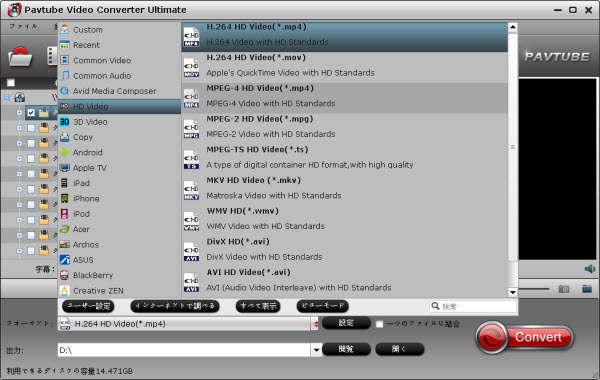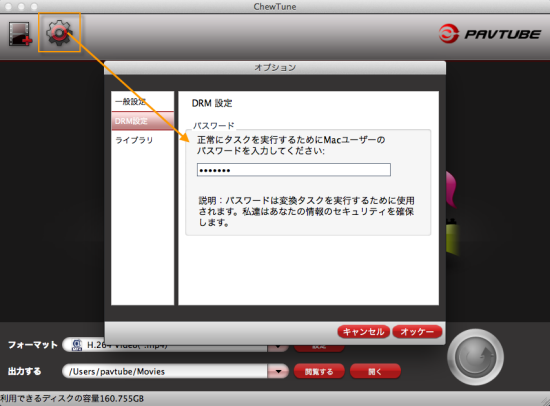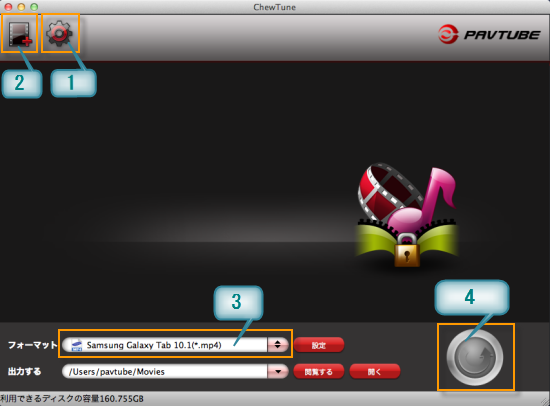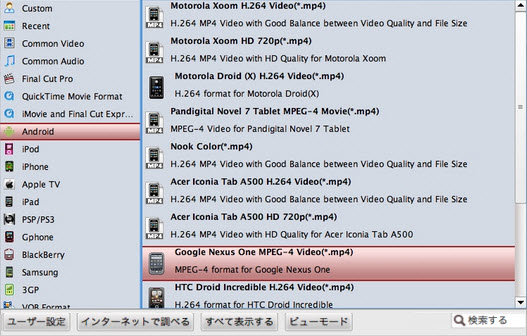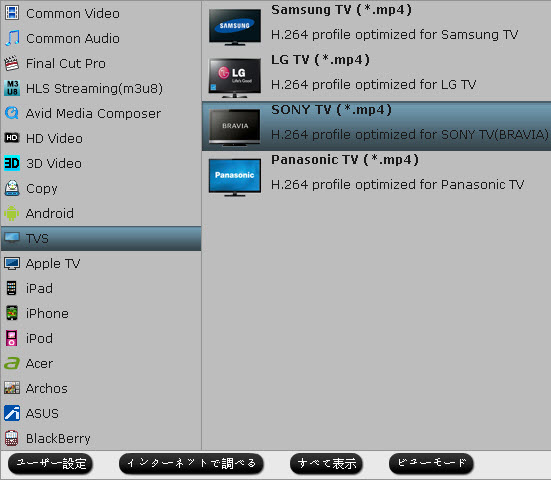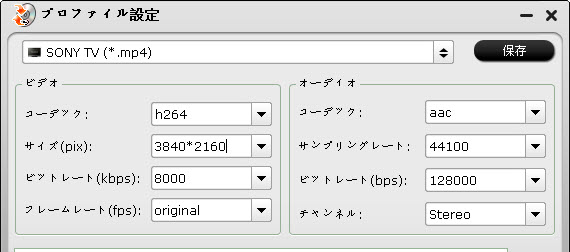ほとんどのユーザーは、通常にiTunesストアから映画/TV購入したり、レンタルします。あなたがAndroidデバイスを経由してGoogle playでiTunesからダウンロードしたの動画を直接に再生することはできないの原因はDRM保護することです。AndroidユーザーがAndroidデバイス上でiTunes映画を見たり、Google PlayにiTunes映画をインポートすることができため、他の解決策はありますか?迷惑なDRM保護を削除したい場合、私たちは、サードパーティのDRM除去ソフトウェアが見つける必要があります。
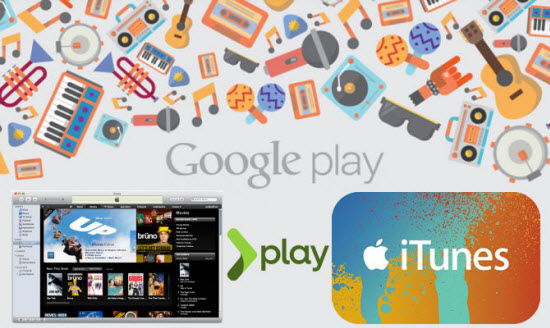
ここで、iTunes DRMしたのビデオをGoogle Playビデオ形式に変換するために、Pavtube ChewTuneは強く推奨してのアプリケーションです。この文章では、iTunes映画を任意のAndroidデバイスためのGoogle Playに転送するの詳し手順をご紹介します。Mac版:ChewTune for Mac。
iTunes M4VをGoogle Playに変換するのチュートリアル
ヒントと準備:
1. コンピュータがソースiTunesのビデオによって許可されていることを確認し、それはあなたが問題なくでiTunesのソースムービーを再生することができますと言うことです。
2. Pavtube ChewTuneをインストール中にオーディオドライバをインストール許可します。
3. Pavtube DRM Removal Converteを通して、iTunes M4V映画を変換する前に、iTunesは閉じるしてください。
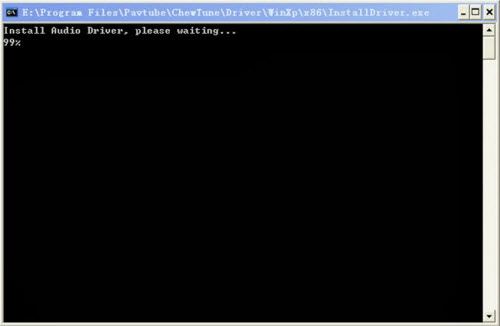
ステップ1:Pavtube ChewTuneを運行して、ChewTuneにローカルコンピュータからソースiTunesのビデオや音楽をドロップ&ドラッグアンドしてください。また。「+」ボタンをクリックして、iTunes DRMファイルをロードできます。
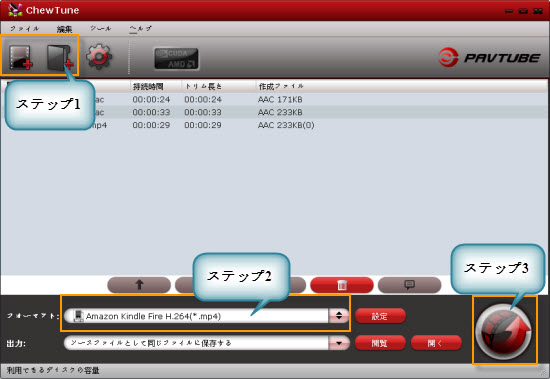
ステップ2:“フォーマット”ドロップダウンリストから、“Common Video > H.264 Video(*.mp4)”を出力形式としてを選択してください。それとも、あまりにもあなたのAndroidデバイス上で動作できるのフォーマットを指定して検索することができます。
ステップ3:「変換」ボタンをクリックして、iTunes映画をGoogle Playに変換することが始めます。変換終わりに、「開く」ボタンをクリックして、変換したのファイルが取れます。
ステップ4:Safariブラウザを経由して、あなたのGoogle playのアカウントをログインして、手動でGoogle playにiTunesの映画を移動します。“My movies&TV”に行って、その後、お使いのコンピュータ上でGoogleプレイにiTunesムービーをアップロードすることが許可されています。
今、あなたはGoogle playからGoogle nexus、Samsung Galaxyデバイス、HTC等のアンドロイドデバイスに無料にDRMフリーiTunes映画を同期することはできます。
文章を推薦:
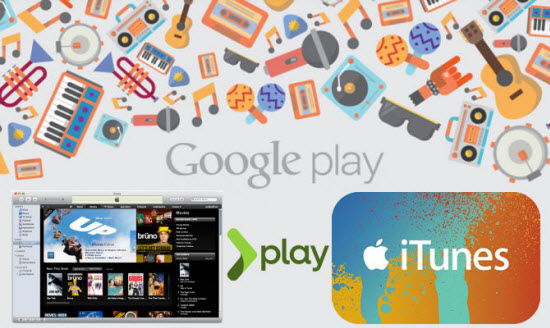
ここで、iTunes DRMしたのビデオをGoogle Playビデオ形式に変換するために、Pavtube ChewTuneは強く推奨してのアプリケーションです。この文章では、iTunes映画を任意のAndroidデバイスためのGoogle Playに転送するの詳し手順をご紹介します。Mac版:ChewTune for Mac。
iTunes M4VをGoogle Playに変換するのチュートリアル
ヒントと準備:
1. コンピュータがソースiTunesのビデオによって許可されていることを確認し、それはあなたが問題なくでiTunesのソースムービーを再生することができますと言うことです。
2. Pavtube ChewTuneをインストール中にオーディオドライバをインストール許可します。
3. Pavtube DRM Removal Converteを通して、iTunes M4V映画を変換する前に、iTunesは閉じるしてください。
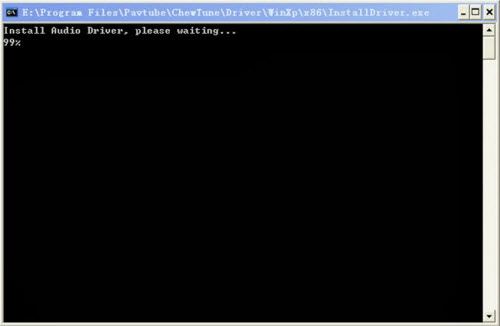
ステップ1:Pavtube ChewTuneを運行して、ChewTuneにローカルコンピュータからソースiTunesのビデオや音楽をドロップ&ドラッグアンドしてください。また。「+」ボタンをクリックして、iTunes DRMファイルをロードできます。
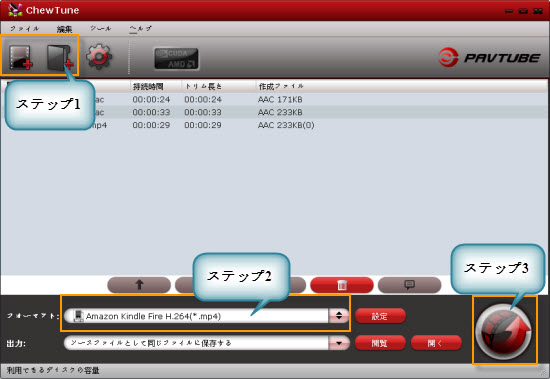
ステップ2:“フォーマット”ドロップダウンリストから、“Common Video > H.264 Video(*.mp4)”を出力形式としてを選択してください。それとも、あまりにもあなたのAndroidデバイス上で動作できるのフォーマットを指定して検索することができます。
ステップ3:「変換」ボタンをクリックして、iTunes映画をGoogle Playに変換することが始めます。変換終わりに、「開く」ボタンをクリックして、変換したのファイルが取れます。
ステップ4:Safariブラウザを経由して、あなたのGoogle playのアカウントをログインして、手動でGoogle playにiTunesの映画を移動します。“My movies&TV”に行って、その後、お使いのコンピュータ上でGoogleプレイにiTunesムービーをアップロードすることが許可されています。
今、あなたはGoogle playからGoogle nexus、Samsung Galaxyデバイス、HTC等のアンドロイドデバイスに無料にDRMフリーiTunes映画を同期することはできます。
文章を推薦:
- MacでiTunes DRM解除 – iTunesビデオをXperia Z5 Compactで再生
- どうしたらiTunes DRMビデオ、映画をSurface Pro 4に転送、再生?
- iTunes映画をHTC One M9に変換‐iTunesをHTC One M9に同期
- 高画質のiTunes動画をGalaxy Tab 4 Nookで楽しむ!
- MacでiTunesムービーをAndroidタブレットで再生
- MacでiTunes DRM解除 – iTunesビデオをSamsung Galaxy Tabで再生
- iTunes動画をSamsung Galaxy Noteにダウンロード
- 高画質のiTunes動画をKindle Fireにダウンロード、再生!
- iTunesムービーをPlayBookで再生ために、iTunesムービーのDRMを解除、変換
- どのように3D SBS効果でiTunes DRM映画をZeiss VR Oneで再生するには?